آموزش نصب آپشن فایل برای اضافه کردن لباس ها و تیم ها به PES 2020
چگونه آپشن فایل - Option File را نصب و لباس ها و تیم های واقعی را به بازی پی ای اس 2020 - PES 2020 اضافه کنیم؟

آموزش نصب آپشن فایل – Option File در PES 2020 ؛ اگر بازی شبیه ساز فوتبال پی ای اس 2020 – PES 2020 را تجربه کرده باشید ، حتما مشاهده کرده اید که اکثر تیم ها و لیگ های اصلی مانند لالیگا و لیگ انگلیس به جز لیگ سری آ و تیم های بارسلونا و یوونتوس و چند تیم دیگر ، باقی آنها لایسنس نبوده و شکل ظاهری اصلی بازیکنان و لباس و لوگوی آنها به شکل های دیگری می باشد.
شرکت کونامی برای حل این مشکل مانند سری قبلی این بازی پرطرفدار ، در PES 2020 نیز به کاربران اجازه دسترسی و تغییر لباس و ظاهر و سایر موارد با قابلیتی به نام آپشن فایل – Option File داده است.
خب آپشن فایل چیه و چجوری کار میکنه و اصلا از کجا بدستشون بیاریم؟ در ادامه با بخش فیلم و بازی ماگرتا همراه باشید تا پاسخ تمام این سوالات را دریافت کنید.
همچنین بخوانید:
آموزش دانلود و نصب دمو بازی Pes 2020 در PC ، PS4 و Xbox One
نقد و بررسی بازی PES 2020 – تجربه و هیجان فوتبال واقعی
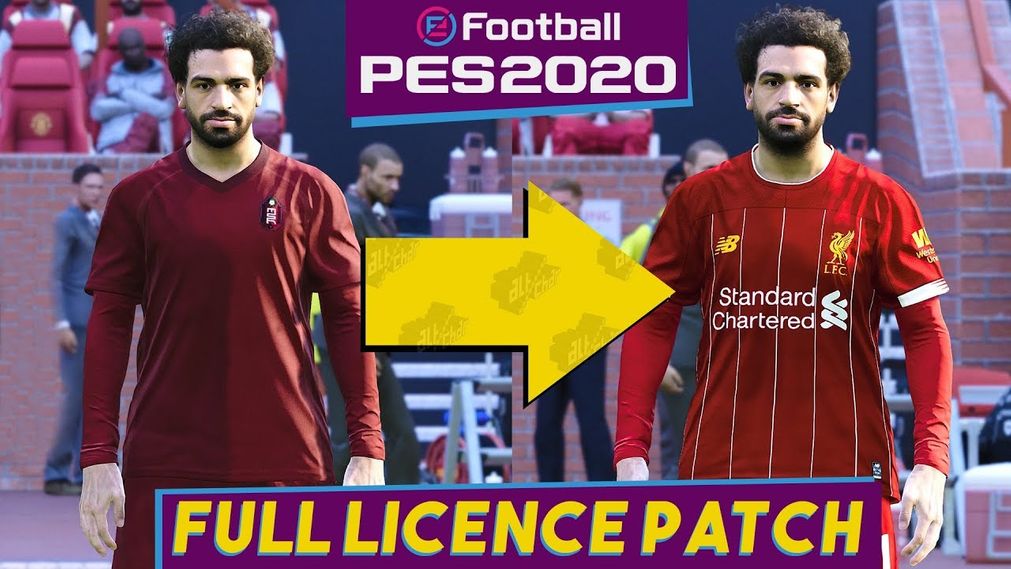
آپشن فایل – Option File چیست؟
آپشن فایل – Option File شامل اطلاعات و محتویاتی است که توسط کاربران خود بازی ساخته میشود. این اطلاعات که اکثرا شامل نام درست تیمها و لباسهای تیمهاست، در بازی قابل اعمال است. در واقع، کونامی این قابلیت را به کاربران داده تا برای بازی آزادانه ماد بسازند تا کمبود لایسنس در بازی جبران شود.
البته شایان ذکر است که در حال حاضر، تنها کاربران کنسول پلی استیشن 4 و کامپیوترهای شخصی میتوانند از این قابلیت استفاده کنند و کاربران ایکس باکس وان باید به تنهایی شروع به شخصی سازی و تغییر تیمها کنند که البته کار بسیار وقتگیر و سختی است.
برای نصب آپشن فایل – Option File به چیزی نیاز داریم؟
خوشبختانه استفاده فایل از آپشن فایل Option File در PES 2020 پروسه پیچیدهای نیست. مهمترین وسیلهای که برای اینکار به آن نیاز دارید (خصوصا در پلیاستیشن ۴) یک فلش مموری (ترجیحا با ۸ گیگ حافظه و بالاتر) است. شما همچنین به یک Option File خوب نیاز خواهید داشت که یافتن این مورد در بخش بعدی آموزشمان خواهیم گفت.
آپشن فایل – Option File را از کجا پیدا و دانلود کنیم؟
در حال حاضر آپشن فایلهای زیادی در اینترنت وجود دارد که میتوانید از آنها استفاده کنید. در واقع ساخت این فایلها برخلاف چیزی که فکر میکنیم، چندان سخت و پیچیده نیست و افراد زیادی هر ساله دست به ساخت محتوای مختلفی برای بازی میزنند. بنابراین با یک جستجوی ساده در اینترنت میتوانید آپشن فایلهای رایگان و پولی زیادی را پیدا کنید. پیشنهاد میکنیم از اپشن فایلهای گروه PES Universe یا PES World استفاده کنید چرا که در مقایسه با سایر موارد مشابه، کاملتر هستند و کیفیت بهتری دارند.
آموزش نصب آپشن فایل – Option File روی کنسول پلیاستیشن 4 – PS4
اگر قبلاً از فلش مموری – USB خود در پلی استیشن 4 – PS4 استفاده نکرده اید ، باید قبل از آن فشلش مموری – USB خود را به FAT32 فرمت کنید. اما یادتان نرود که قبل از انجام این عمل حتما به کپی و تهیه نسخه پشتیبان از تمام فایل های فعلی خود از بر روی رایانه شخصی خود انجام دهید، زیرا تمام فایل های شما حذف خواهد شد.
خب برای فرمت کردن فلش خود ابتدا وارد My Computer شوید و روی درایو فشل خود راست کلیک کنید و گزینه Format را انتخاب کنید، در ادامه از منوی File System گزینه FAT32 را انتخاب نموده و سپس بر روی Start کلیک کنید و فرمت فلش شما به FAT32 تغییر می یابد و تمام فایل های شما حذف می شود. حال در داخل فشل خود یک پوشهای (فولدری) با نام WEPES ایجاد نمایید.
در مرحله بعدی از یکی از سایت هایی که در ابتدا معرفی کردیم (یا هر سایت دیگری که می شناسید) آپشن فایل – Option File مورد نظرتان را دانلود و دریافت کنید.
با استفاده از برنامه WinRAR یا برنامههای مشابه، محتویات آن را استخراج و به درون پوشه WEPES که حال در فلش خود ایجاد کردهاید، کپی نمایید.
[su_note note_color=”#fff173″ text_color=”#000″ radius=”7″]نکته: اگر Option File دانلود شده توسط شما خودش پوشه WEPES را داشت (کمتر پیش میآید که این اتفاق بیافتد)، دیگر نیازی نیست شما این پوشه را درون فلش خود ایجاد نمایید و میتوانید مستقیما محتویات Option File را درون فلش خود استخراج کنید.[/su_note]حال می توانید فلش خود به کنسول پلی استیشن 4 – PS4 خود متصل کنید و به داخل بازی PES 2020 بروید.
قبل از شروع نصب آپشن فایل مطمئن شوید که جدیدترین آپدیت های ارائه شده را بر روی بازی خود اعمال کرده باشید(برای انجام اینکار به بخش Setting رفته و گزینه Apply latest Live Update را انتخاب کنید). پس از این انجام این مرحله به بخش Setting رفته و بر روی گزینه Edit کلیک نمایید.
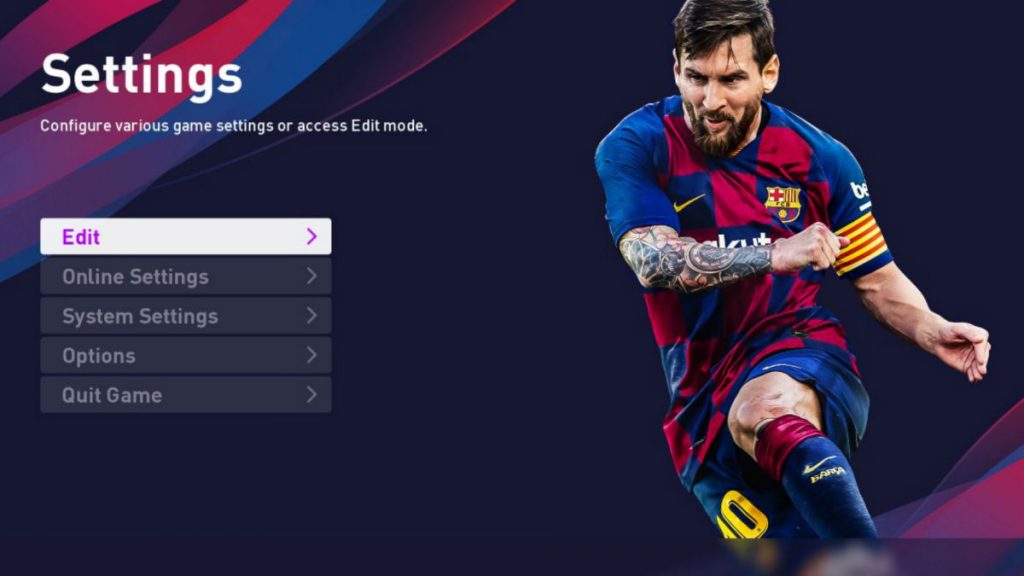
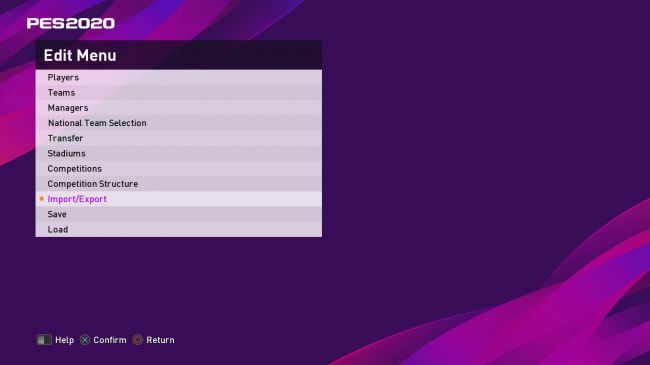
در صورتی که پیش از این اینکار را انجام ندادهاید Edit Data را بر روی سیستم خود ایجاد کنید. حال پایین رفته و گزینه Import/Export را انتخاب کنید. پس از مشاهده هشدار گزینه Accept را انتخاب نموده و سپس برای بدست آوردن اسامی، لوگو و لباسهای واقعی بازیکنان دکمه X را بزنید.
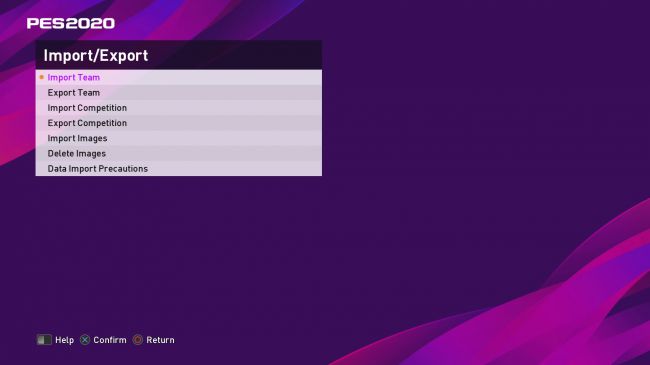
متاسفانه امسال ، ابتدا باید یک آموزش سریع آزاردهنده را پشت سر بگذارید. این کار به سرعت را انجام دهید (فقط X را بزنید و در صورت لزوم دستورالعمل های روی صفحه را دنبال کنید) و به بخش Import Team بروید.
هنگامی که گزینه مورد نظر بر روی صفحه ظاهر شد، فلش خود را انتخاب کنید وو سپس با زدن دکمه مربع تمامی موارد را انتخاب کرده و نصب کنید.
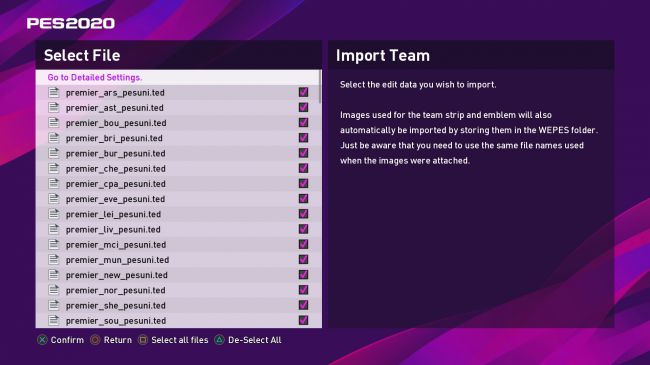
در بخش Detailed Settings هیچ چیزی را علامت نزنید و OK را بزنید. بعد از آن نصب همه تیمها حدودا ده دقیقه طول میکشد. اگر تیمها و لیگهای بیشتری را بخواهید اضافه کنید، این زمان بیشتر هم خواهد شد.
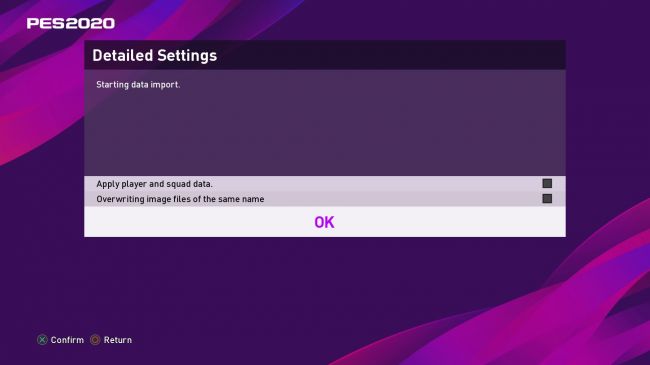
- فلش خود را به FAT32 فرمت کنید
- یک Option File برای PES 2020 دانلود نمایید.
- محتویات آن را درون پوشه WEPES در فلش خود کپی کنید.
- فلش را به پلیاستیشن ۴ وصل کنید
- درون بازی PES 2020، به گزینه Setting رفته، سپس Edit و بعد از آن Import/Export را انتخاب نمایید
- به بخش Import Team رفته و در صورت نیاز آموزش کوتاهی که در آن بخش وجود داشته را انجام دهید
- در منوی پدیدار شده در این بخش فلش (USB) خود را انتخاب کنید
- با زدن دکمه مربع تمامی فایلهای موجود در فلش را انتخاب کرده سپس به Detailed Settings بروید
- بدون دستکاری هیچ یک از موارد در Detailed Settings گزینه OK را انتخاب کنید (جعبههای این بخش معمولا نباید تیک خورده باشند)
- صبر کنید تا فایلهای شما نصب شوند – و تمام!
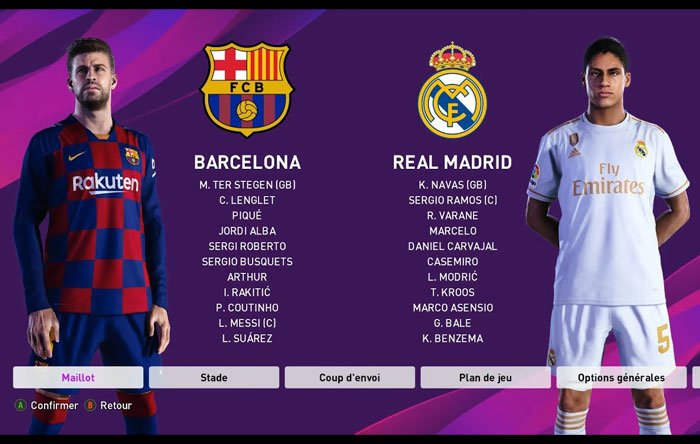
آموزش نصب آپشن فایل – Option File روی PES 2020 کامپیوتر
در کامپیوتر هم مثل پلیاستیشن۴ اول از هر چیز باید یک آپشن فایل دانلود کنید. با این حال پیش از شروع مراحل ، اولین کاری که باید انجام دهید ، اجرا کردن بازی بر روی سیستم خود و سپس رفتن به بخش Settings و Edit است. با انجام اینکار Edit Data در بازی ایجاد شده و بازی به صورت خودکار برای شما پوشه WEPES را درست خواهد کرد تا بتوانید محتویات Option File را درون آن کپی کنید.
با توجه به اینکه روی استیم بازی میکنید یا نه، پوشه WEPES در دو مسیر مختلف ایجاد خواهد شد.
اگر روی استیم بازی میکنید، میتوانید پوشه WEPES را در مسیر زیر پیدا کنید:
C:\Steam\steamapps\common\Pro Evolution Soccer 2020
اگر روی استیم بازی نمیکنید، فولدر موردنظر در مسیر زیر ایجاد خواهد شد:
My Documents > Konami > Pro Evolution Soccer 2020 > WEPES
پس از پیدا کردن فولدر، تمام محتویات آپشن فایل را به صورت مستقیم داخل این پوشه کپی کنید.
سپس به PES 2020 بازگشته از منوی Settings به بخش Edit رفته و پس از آن گزینه Import/Export را انتخاب نمایید. پس از آن هشدار نمایش داده شده را قبول کرده و بر روی گزینه Import Team کلیک کنید. پس از به نمایش در آمدن لیست فایلهای موجود در Option File، دکمهای که برای انتخاب تمامی موارد (Select All Files) نمایش داده شده را فشار دهید.
پس از تیک خوردن تمامی موارد به Detailed Settings رفته و تمامی گزینهها را بدون تیک نگه داشته و بر روی OK کلیک کنید. بعد از آن نصب همه تیمها حدودا ده دقیقه طول میکشد. اگر تیمها و لیگهای بیشتری را بخواهید اضافه کنید، این زمان بیشتر هم خواهد شد.
پس از تمام شدن نصب Option File تیمهای شما به روزرسانی شده و حال میتوانید از اسامی، لوگو و لباسهای رسمی تیمها در عنوان PES 2020 لذت ببرید.
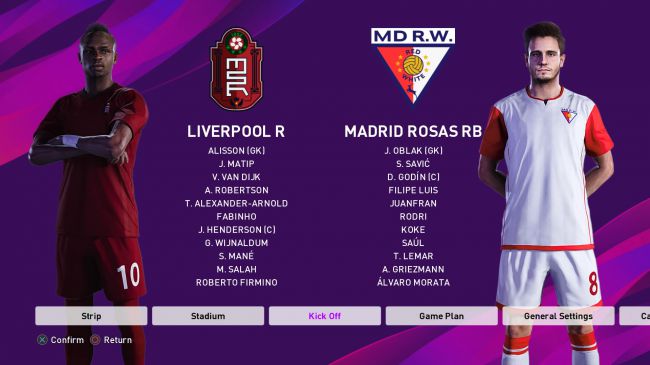
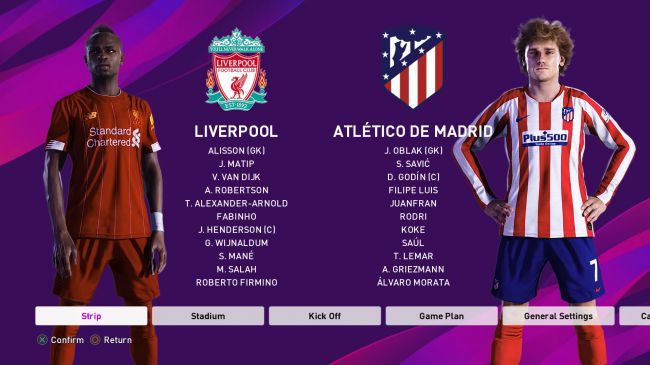
آیا می توان آپشن فایل – Option File رو کنسول ایکسباکس وان نیز نصب کرد؟
تا زمان نوشتن این مقاله، متاسفانه به دلیل عدم پشتیبانی از فایلهای خارجی در کنسول ایکس باکس وان – Xbox One (عدم پشتیبانی از فلش و پورت های خارجی مختلف)، هیچ راهی برای نصب اسامی، لوگو و لباسهای رسمی در این نسخه از PES بر روی این پلتفرم وجود ندارد. دارندگان این نسخه تنها میتوانند با استفاده از ویرایشگر موجود در بازی به صورت دستی این موارد را یکی یکی تغییر دهند.
آیا تغییرات ایجاد شده با آپشن فایل – Option File در بخش آنلاین نیز کار می کند؟
تمامی لباسها و لوگوی تیمها در حالت آنلاین باقی میمانند و هیچ تغییری در آنها ایجاد نخواهد شد. با این حال، تنها خودتان میتوانید آنها را ببینید و رقیب مقابلتان ممکن است شما را در لباس متفاوتی ببیند. به همین صورت اگر حریف شما از Option File متفاوتی استفاده کرده باشد شما فقط محتویات نصب شده توسط Option File خود را مشاهده خواهید نمود.













چطوری باید ابشن را دانلود کنیم میشه بگید
ببخشید آیا دانلود آپشن برای pes2021هم همینطور هستش
سلام، بله در pes 2021 هم به همین شکل می باشد.
سلام
بنده انجام دادم و تیمها در بخش ادیت اضافه شدن
ولی در زمان بازی تیمها در بخش بازی تکنفره و دونفره اضافه نشدن
سلام خسته نباشید یه سوال داشتم برای ریختن اپشن فایل جدید روی ps4، باید آپشن فایل قدمی که ریختیم رو پاک کنیم یا نیازی نیست میشه دوتاباشن؟
سلام، بله بهتر که آپشن فایل های قبلی را پاک کرده و آپشن فایل جدید را جایگزین آنها کنید.
ایکس باکس وان import نداره…کلا واسه ایکس باکس وان اس نمیشه
سلام با همین اموزش میشه روی ps4 کپی خور هم پچ نصب کرد ؟
سلام
من نصبش کردم ولی وقتی اینترنت نیست همه چی به حالت اول برمیگرده حتما باید نت باشه تا اجرا بشه
راهی هست برای اینکه وقتی نصبش کردیم لازم نباشه هر دقیقه به نت وصل باشه
سلام، متاسفانه دسترسی به اینترنت الزامی و همیشگی هست
سلام خسته نباشید برای نصب آپشن فایل بر روی ps4 باید به اینترنت وصل بشم؟
چون بازی هام هکی هست و قفل میشن
با تشکر
سلام، بله باید به اینترنت متصل باشید
سلام PES2020 با استیم هس و کارایی گفتین کردم ولی وقتی IMPORT TEAM میزنم این فایلا رو پیدا نمیکنه
سلام، فایل هاتون مشکلی نداشت؟ مراحل رو به درستی طی کردین؟
It is not my first time to go to see this web page, i am visiting this web
site dailly and obtain nice information from here every day.